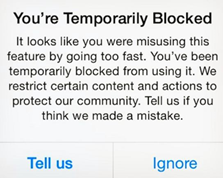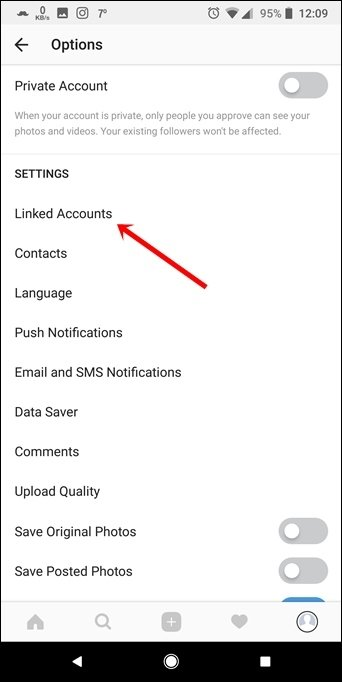Hvis du er landet på fejlsiden og siger: " Handling blokeret , denne handling blev blokeret. Prøv igen senere. Vi begrænser bestemt indhold og handlinger for at beskytte vores fællesskab. Fortæl os, hvis du mener, vi har lavet en fejl." Vi antager, at du har udført visse handlinger, der ikke overholder Instagrams retningslinjer .
Men hvis det får dig til at føle dig bedre, er du ikke alene i denne situation! For nylig har Instagram blokeret brugere fra at udføre bestemte handlinger på bestemte tidspunkter. Nu er spørgsmålet: Hvorfor blokerer Instagram brugere? Hvordan kan du forhindre at blive forbudt? Og hvordan kan du fjerne handling blokeret på Instagram-fejl?
Så lad os begynde!
ARTIKLEN INDEHOLDER:
DEL 1: Hvad præcist er handling blokeret på Instagram? ARTIKLEN INDEHOLDER
DEL 2: Handlingstyper blokeret på Instagram
DEL 3: Sådan fjerner du 'Handling blokeret på Instagram'-problem: Bedste måder!
DEL 4: Ofte stillede spørgsmål: Handling blokeret på Instagram
DEL 5: Bundlinje
DEL 1: Hvad præcist er handling blokeret på Instagram?
Når "denne handling blev blokeret på Instagram"-fejlen vises på din skærm, betyder det, at platformen blokerer dig fra at udføre en af handlingerne: Synes godt om, Kommenter, Følg eller DM-brugere.
Denne fejlmeddelelse dukker helt sikkert op, når: Du har spammet en bestemt funktion for meget, og Instagram mener derfor, at du er en bot. Platformen forbyder dig midlertidigt at udføre handlinger, da de er imod de guideløse.
Følgende handlinger kan føre til, at du bliver blokeret af Instagram:
- Du følger/slutter at følge for mange mennesker.
- Du har kommenteret det samme indhold under flere indlæg.
- Du har kunnet lide mange billeder på meget kort varighed.
- Du har sendt direkte beskeder for mange konti på samme tid.
- Du bruger et tredjeparts Instagram-værktøj til at udføre visse handlinger.
- Du er afhængig af en bot til at automatisere at like, kommentere, følge eller stoppe med at følge.
Hvis du har gennemgået nogen af disse aktiviteter, er chancerne for, at din Instagram-konto bliver blokeret midlertidigt, og du bliver begrænset til at udføre specifikke handlinger.
DEL 2: Handlingstyper blokeret på Instagram
Du kan være vidne til følgende typer af blokeret handling:
- Midlertidig handling blokeret
En af de mest almindelige typer Instagram-blokke, at den udløber ret hurtigt. De bedste måder at løse denne type midlertidigt forbud på er angivet i næste del.
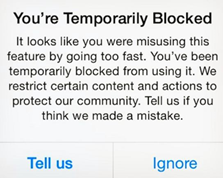
- Handlingsblok med en udløbsdato
Denne type Instagram-handling blokeret fejl, kommer med et tidsstempel, der angiver præcis, hvornår blokeringsperioden udløber.
- Action Block uden en udløbsdato
Dette er en af de værste typer Action-blok, da den ikke viser nogen udløbsdato. Det betyder, at forbuddet kan vare fra flere timer til uger. Følg vejledningen nedenfor for at fjerne Instagram handling blokeret fejl fra din enhed.
DEL 3: Sådan fjerner du 'Handling blokeret på Instagram'-problem: Bedste måder!
Dette er et par effektive tips, du kan implementere, når din handling bliver blokeret på Instagram:
#Tip 1 – Geninstaller din Instagram-applikation
Den allerførste ting, du kan prøve at fjerne blokeret handling på Instagram, er at afinstallere Insta-appen fra din enhed og rense alle tidligere data. Geninstaller derefter applikationen fra den officielle applikationsbutik og kontroller, om alt fungerer fint.
#Tip 2 – Rapporter problemet
Hvis du mener, at du ikke har gjort noget forkert, så fortsæt med at rapportere problemet til Instagram. Når du modtager fejlmeddelelsen Action Blocked, skal du trykke på Fortæl os-knappen og skrive til Instagram om den fejl, de gjorde. Når du har trykket på Fortæl os-knappen , vil Instagram tage dig gennem e-mailen for at udfylde sikkerhedsoplysninger og beder dig derefter om at sende dit billede til bekræftelsesformål .
Når du har fuldført processen, vil din konto blive aktiveret om et par timer eller det kan tage dage.
#Tip 3 – Få adgang til Instagram fra et andet netværk
Instagram har blokeret din IP-adresse, så det bedste bud på at betjene din konto er ved at skifte til et datanetværk. Brug mobildata i stedet for WiFi. Processen med at skifte til mobildata kan variere fra enhed til enhed. Men efter at dræbe alle de åbnede apps på din mobil. Åbn Indstillinger app> Sluk for WiFi toggle> Tænd for Cellular / Mobile Data toggle.
Start nu Instagram-appen for at se, om du stadig ser fejlen Action Blocked.
#Tip 4 – Lad Instagram vide, at du er en rigtig person
Måske tror Instagram, at din konto er falsk og måske drevet af en bot. I sådanne tilfælde er den bedste måde at vinde tilliden tilbage på at vise din tilstedeværelse til den sociale netværkstjeneste. Til at begynde med skal du linke din Insta-konto til andre sociale netværksplatforme. Det øger din troværdighed!
For at linke din Insta-konto til dine andre sociale medieprofiler, Start Instagram-appen > tryk på fanen Profil nederst til højre > tre vandrette linjer (ikon) > Indstillinger > Konto > Tilknyttede konti . Begynd at forbinde din Instagram-profil med netværk som Facebook, Twitter og mere.
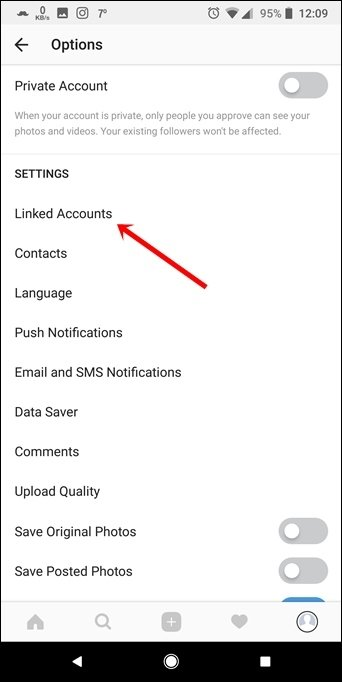
#Tip 5 – Skift enheder
Hvis du virkelig har brug for hurtigt at få adgang til din blokerede Instagram-konto, kan du prøve at betjene din profil ved hjælp af en anden enhed. At skifte til en anden enhed hjælper nogle gange med at droppe fejlen Action Blocked On Instagram.
Læs vores komplette guide til, hvordan man bruger flere konti med Instagram?
#Tip 6 – Fjern linket til dig selv fra tredjepartsapps
Hvis du bruger en tredjepartsapp til at følge eller stoppe flere brugere på én gang, skal du fjerne dem fra din smartphone med det samme. Hvis du er skyldig i at bruge apps, der giver masser af likes og kommentarer til dine billeder i bytte for penge eller udfyldelse af undersøgelser, så stop med at bruge dem med det samme.
Disse Instagram-værktøjer kan booste engagementet på din profil , men de kan resultere i at få fejlen 'Handling blokeret på Instagram'. mange
DEL 4: Ofte stillede spørgsmål: Handling blokeret på Instagram
Q1. Hvorfor bliver jeg blokeret handling på Instagram?
For at forhindre spam og skadelige aktiviteter. Instagram blokerer brugere med denne type Action Blocked-fejl. Selvom problemet virker meget irriterende, men det hjælper platformen med at eliminere spamkonti og holde fællesskabet sikkert. Læs vores guide til "Hvordan får du Instagram-konto tilbage efter at være blevet deaktiveret?" .
Q2. Hvor længe varer Action Block på Instagram?
Problemet 'Instagram Action Blocked' varer typisk fra 24 til 48 timer. Men hvis du fortsætter med at misbruge applikationen med visse handlinger, kan du blive blokeret i længere tid hver gang. Pas på, Instagram kan endda slette din konto.
Q3. Hvordan bliver jeg blokeret på Instagram 2020?
Stadig blokeret, selv efter en uge med at ligge lavt? Nå, hvis du har prøvet alle metoderne nævnt ovenfor, og intet hjalp med at løse 'Instagram-handling blokeret'. Det sidste trin er at kontakte Instagram-support om problemet. Vi kan ikke give dig den præcise tidslinje, hvornår du vil blive fjernet blokeringen, men at kontakte kundesupport , virker!
DEL 5: Handling blokeret på Instagram: Løst!
Der er tidspunkter, hvor du ikke har nogen idé om, hvilken handling du har resulteret i at få din Instagram-konto blokeret. Ofte er fejlen meget lille eller endda utilsigtet. Så sørg for at overholde Instagram Guideless og punkterne nævnt nedenfor:
- Udfyld dine Instagram-profiloplysninger.
- Hold din Instagram-konto aktiv ved at poste regelmæssigt.
- Send ikke et enkelt indlæg flere gange.
- Undgå at poste upassende indhold.
- Stop direkte beskeder uegnet indhold.
- Undgå at betjene din Insta-konto fra flere IP-adresser.